この記事は最終更新日から1年以上が経過しています
- 投稿日:2024/09/21

この記事は約2分で読めます
要約
Excelファイルをスプレッドシートで使いたい!
それ、ドラッグ&ドロップだけで可能です!
でも互換性に注意です。
Excelファイルをスプレッドシートで使う方法
準備
・Googleドライブを開く
・Excelファイルをダウンロードしておく
(デスクトップでもダウンロードフォルダでも好きな場所でOK)
ドラッグ&ドロップする
 以上です\(^O^)/わー
以上です\(^O^)/わー
ドラッグ&ドロップとは?
移動させたい文字列や画像・ファイルの上で「左ボタン」を押したまま、マウスポインタを目的の場所まで移動させ(ドラッグ)、移動できたら「左ボタン」を離す(ドロップ)という操作
はじめてのぱそこんじてん https://www.iware.ne.jp/pc/entrydata/drag_drop.php
完了したら右下に出たものをクリックすると開けます。
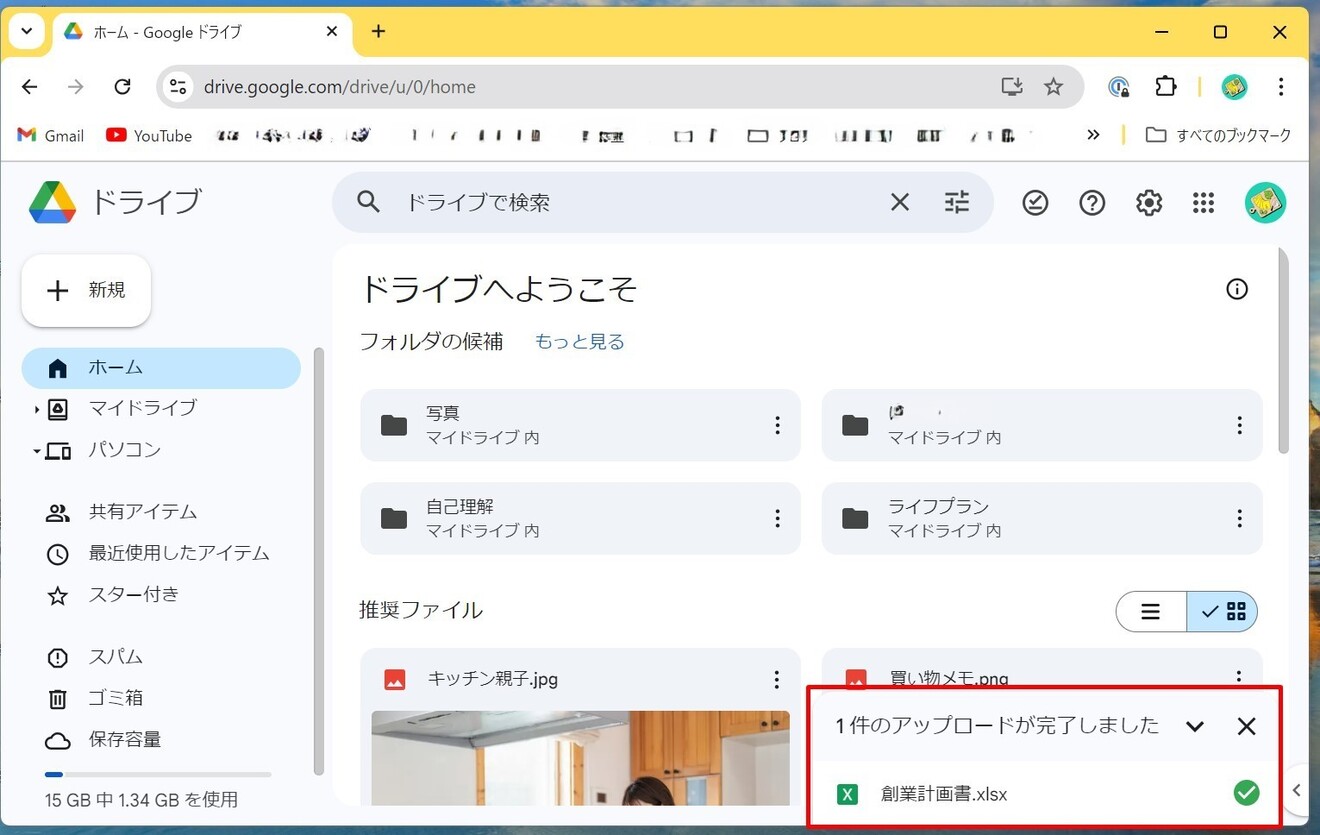 もしどこに保存されたかわからなくなったら💦
もしどこに保存されたかわからなくなったら💦
注意点
Excelで設定されている機能や見た目がそのままにならない箇所もあります。(=互換性は微妙)
例えば創業計画書を比べてみると

続きは、リベシティにログインしてからお読みください






